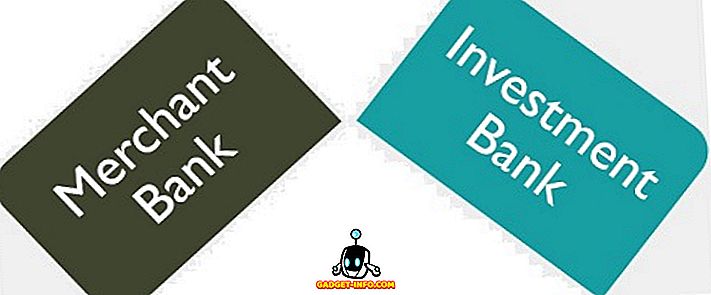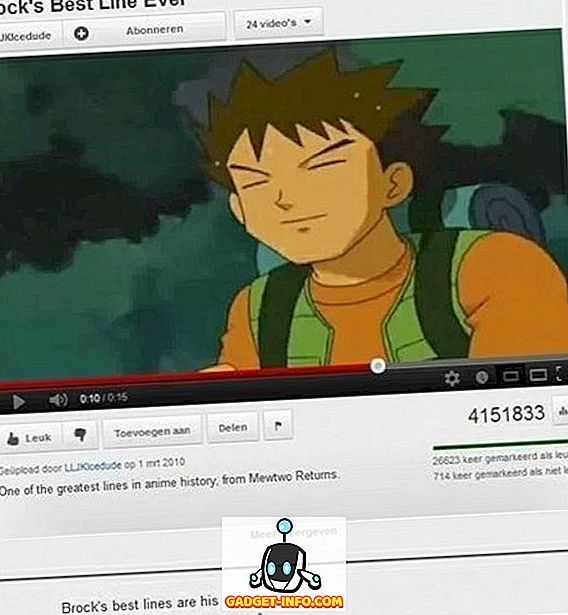Снимање радне површине је једна од најбољих ствари које можете да урадите на рачунару. Постоји много ствари које можете да урадите са сцреенцаст-ом: направите видео водич или водич за помоћ новом кориснику Линука, направите презентацију пројекта, урадите преглед софтвера или се једноставно забавите и покрените док играте ПЦ игру. Сцреенцастови су одлични када желите некоме показати како да нешто уради на динамичан начин; За разлику од снимака екрана, видеозаписи радне површине заправо садрже активност коју покушавате описати (одабир опција или кретање кроз изборнике). Не морају се директно емитовати на мрежи - можете их креирати као видео записе и касније их преносити ако желите. Пошто постоји много апликација за приказивање на екрану за друге оперативне системе, мислили смо да би било фер да вам покажемо шта Линук може да понуди.
Ево 10 најбољих апликација за снимање екрана за Линук.
1. Аплети гнома и цимета
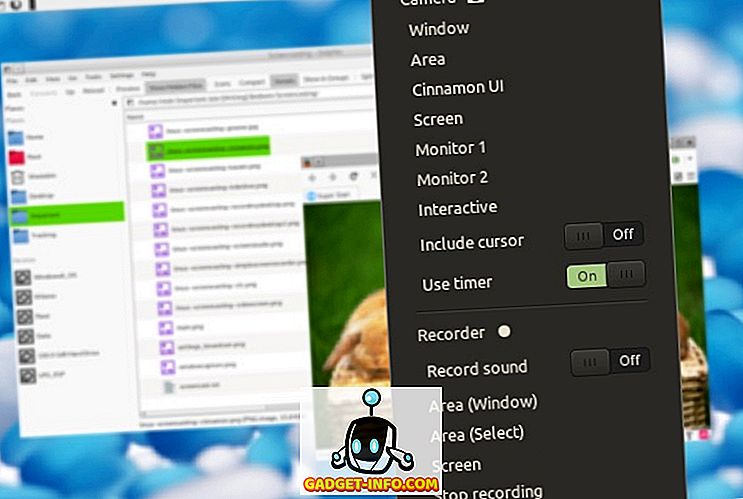
Пре него што почнете да очајавате због потребе да инсталирате и научите како да користите нову сцреенцастинг апликацију, размислите о уграђеним решењима које нуди ваше Линук десктоп окружење. Ако вам требају само једноставне функције за снимање екрана и ако сте корисник Гноме 3 или Циннамона, можете се ослонити на два десктоп апплета за овај посао. Циннамон'с Десктоп Цаптуре и Гноме'с Сцреенцаст могу снимити видео снимке радне површине. На Гноме, функција се може активирати притиском на Цтрл + Алт + Схифт + Р - видећете симбол који означава процес снимања. Циннамон апплет вам омогућава да конфигуришете неке основне опције, а може да снима и звук.
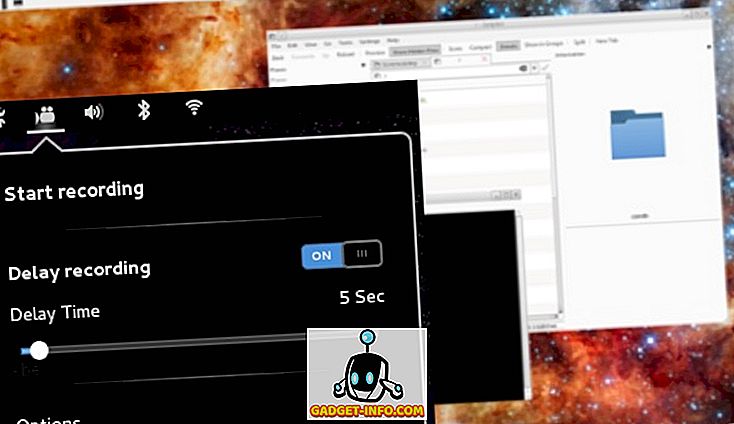
Најбоље за: почетнике, кориснике који желе једноставно рјешење, и оне који не желе инсталирати додатни софтвер
2. Једноставно снимање екрана
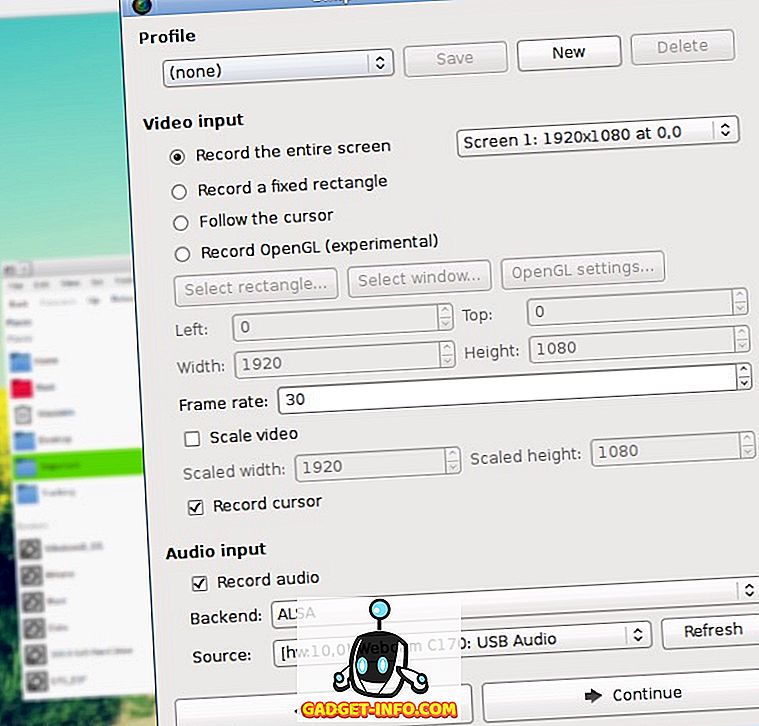
Као што име имплицира, овај алат је једноставан за употребу, али то не значи да је у функционалности ограничен. Једноставно снимање екрана може да снима и видео и аудио, а можете да изаберете да ли желите да снимите цео екран или само изабрану област. Могуће је паузирати снимање и приказати преглед уживо током снимања, тако да можете видети како ће изгледати коначни видео. Једноставан Сцреен Рецордер је доступан у спремиштима неких Линук дистрибуција (Арцх Линук, опенСУСЕ, Магеиа, Слацкваре), док корисници Убунтуа и Минта могу додати званични ППА или ручно преузети пакете. На званичном сајту има неколико корисних савета ако желите да снимите видео записе за ИоуТубе или видео снимке екрана.
Најбоље за: кориснике који преферирају једноставан интерфејс апликације са свим битним опцијама
3. СцреенСтудио
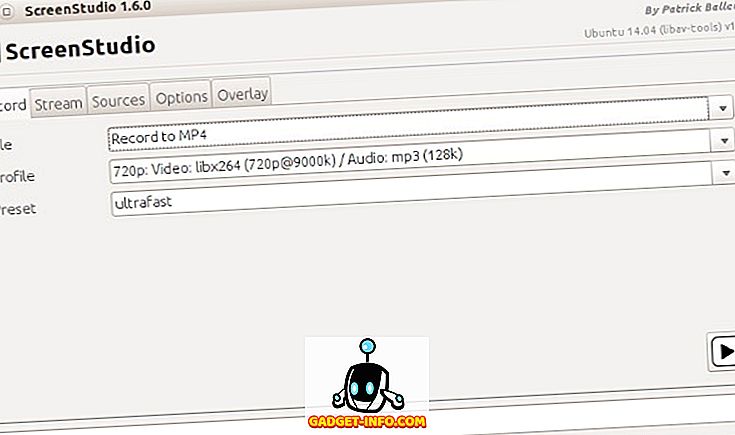
СцреенСтудио је још једна једноставна, али моћна апликација за сцреенцастинг. Омогућава вам да снимите вашу радну површину као видео датотеку (са подршком за аудио), али такође може директно да емитује видео на услуге као што су Твитцх.тв и ИоуТубе. Све што треба да урадите је да унесете податке о налогу и подесите жељене параметре. СцреенСтудио може да чита излаз из ваше веб камере, приказује га на екрану и укључује га у снимање. Подржава неколико формата видео датотека (МП4, ФЛВ) и лако је конфигурирати. Помоћу СцреенСтудио-а можете подесити онлине ток ваше радне површине без превише муке.
Најбоље за: кориснике који желе брз и једноставан сцреенцастинг на Линуку
4. ВЛЦ
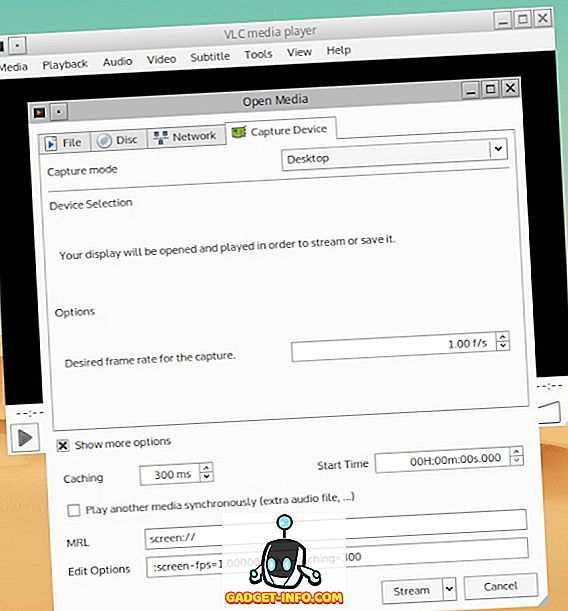
Вероватно сте чули за ВЛЦ - то је један од најпопуларнијих Линук мултимедијалних плејера и са разлогом. Опремљен је свежим и корисним функцијама, тако да вас не би требало изненадити да је један од њих управо оно што нам је потребно овдје: десктоп снимање. Ову функцију ћете наћи у дијалогу Медији> Конвертовање / чување под картицом “Уређај за снимање”. Све што треба да урадите је да проверите да ли је „режим снимања“ подешен на „радну површину“, и да су све остале конфигурационе опције исправне. Можете бирати између чувања снимка као датотеке и ливе стреаминг-а на мрежи. Кликните на дугме „Стреам“ и пратите водич док не будете упитани за одредиште снимања. Тамо можете изабрати да га сачувате као датотеку или да изаберете жељени метод (највјероватније ХТТП). Одлична ствар код ВЛЦ-а је да подржава хрпу видео формата, а лако можете подесити квалитет излазне датотеке.
Најбоље за: кориснике који су већ задовољни ВЛЦ-ом, и онима који желе једноставан начин да стримују свој десктоп онлине
5. Крут
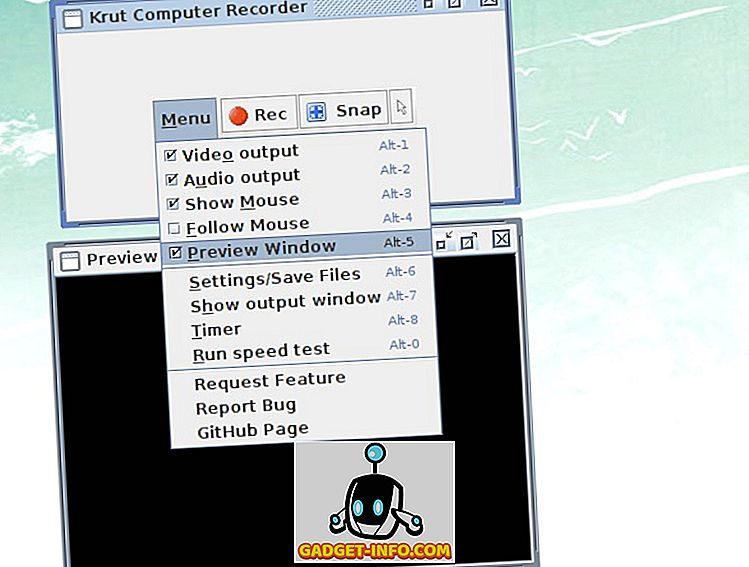
Крут има мали интерфејс који, додуше, не изгледа баш лепо. То је зато што је то Јава апликација, што је чини преносивом и једноставном за коришћење на другим платформама. Крут може да снима и видео и аудио снимке и можете да изаберете који делови екрана треба да буду укључени у снимак. Поседује тајмер, преглед уживо и могућност да прати курсор миша на екрану и бележи покрете. Ово чини Крут одличним за креирање видео туторијала, мада његова практичност може бити ограничена чињеницом да чува видео записе у Апплеовом КуицкТиме (МОВ) формату.
Најбоље за: кориснике који желе малу, преносиву апликацију која се може користити на другим оперативним системима
6. Вокосцреен
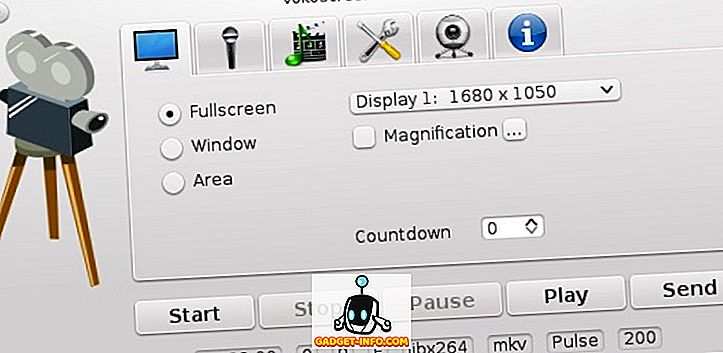
Вокосцреен је усер-фриендли апликација за сцреенцастинг која може снимати видео и аудио у неколико формата датотека. Можете га користити за снимање читаве радне површине, одређеног прозора апликације (на примјер, вашег веб прегледника) или одабраног подручја на екрану. Вокосцреен такође може да приступи веб камери и увећа изабране делове екрана. То је практична апликација за креирање видео водича, посебно ако желите да укључите нарацију или да се фокусирате само на један прозор уместо на цео екран.
Најбоље за: кориснике који траже једноставан начин снимања активности у само једном прозору апликације
7. Казам
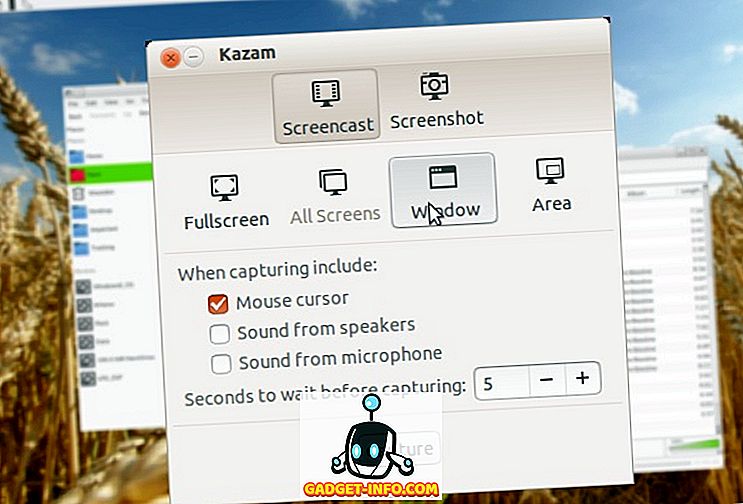
Казам је још једна апликација на овој листи која има за циљ да буде једноставна, како по изгледу тако и по функционалности. Овде нећете наћи превише опција, мада можете снимити звук (из звучника и из микрофона). Поседује тајмер, опцију да изаберете одређену површину радне површине и могућност да преузму једноставне, статичне снимке екрана. Казам можете користити и за снимање само једног прозора на радној површини.
Најбоље за: почетнике, кориснике који не требају напредне опције сцреенцастинга
8. Бизанз

Не дозволите да вас природа командне линије обесхрабри да користите Бизанз. Овај одличан алат може снимати видео и аудио у ОГГ и ФЛВ форматима, али најбољи дио је да га можете користити за снимање анимираних ГИФ-ова. Пошто су они мањи од стандардних видео датотека, ГИФ снимци су практични када је ограничен пропусни опсег, или када желите да поделите брзо упутство путем е-поште. Такође су корисне ако пишете софтверски преглед за свој блог или веб локацију и желите да покажете читаоцима како да ураде нешто без њиховог преусмеравања на спољне изворе или ИоуТубе видео снимке. Помоћу функције Бизанз можете унапред конфигурисати трајање снимања или ГИФ анимације и изабрати величину региона за снимање. Типкање бизанз-рецорд-помоћ у терминалу ће вам показати опције које подржава Бизанз, тако да можете сазнати више о томе како га користити.
Најбоље за: кориснике који преферирају ЦЛИ апликације, и они који желе да креирају анимиране ГИФ-ове своје радне површине
9. рецордМиДесктоп
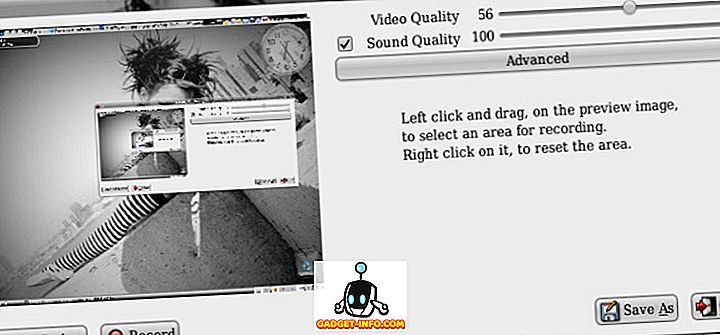
Слично другим апликацијама на листи, рецордМиДесктоп може креирати видео записе са звуком и снимати или изабрану област радне површине или цијели екран. Поседује користан преглед и омогућава контролу видео и аудио квалитета. Можете паузирати сцреенцаст и наставити у било којем тренутку. Такође је могуће дефинисати брзину ФПС (сличица у секунди) и компресију ваших снимака. Ако не желите да прикажете декорацију прозора (насловну траку и дугмад) у вашем снимку, можете је искључити у дијалогу Напредне поставке. РецордМиДесктоп може пратити курсор током снимања, омогућавајући вам да истакнете важне делове ваше видео презентације или туториала.
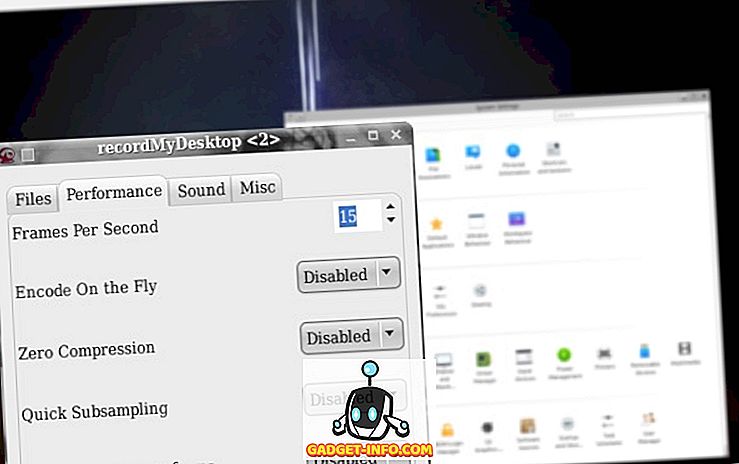
Најбоље за: кориснике који желе да контролишу квалитет видео пројекција из једноставног интерфејса
10. ОБС (Опен Броадцастер Студио)
Могло би се рећи да смо најбоље сачували за крај. У поређењу са осталим апликацијама, ОБС је прави бехемотх; пуноправно сцреенцастинг решење које директно преноси ваш садржај на ДаилиМотион, ИоуТубе, и наравно, Твитцх. Може да снима изабране прозоре апликација или цео екран, а можете да додате текст и слике свом стреаму да би био занимљивији. У живо је приказан ваш ток и опције за брзу контролу јачине звука. Дијалог Подешавања садржи многе опције за оптимизацију квалитета аудио и видео излаза, а ОБС подржава додатке као што је “Гаме Цаптуре” који вам помаже да стримујете видеоигре у режиму целог екрана.
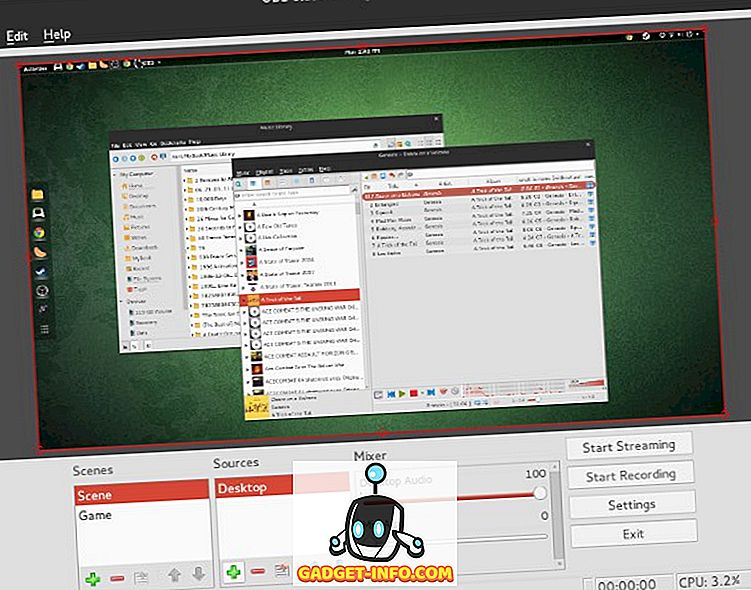
Наравно, можете само користити ОБС да бисте креирали регуларне видео записе - само снимите сцреенцаст као датотеку. Можете да увезете сликовне датотеке и да прикажете слајдове у видео и да напишете текст на екрану док снимате као додатно објашњење (или чак као водени жиг да бисте заштитили садржај). ОБС може бити мало изазован за рад док не схватите терминологију (и разлику између сцена и извора), али се увек можете ослонити на њену онлине документацију.
Најбоље за: напредне кориснике и свакога ко жели да почне са емитовањем на Твитцх
Овим смо закључили наше препоруке за сцреенцастинг апликације за Линук. Надамо се да ћете пронаћи апликацију која одговара вашем случају коришћења тако да ускоро можете почети са емитовањем!
У случају да заборавимо неке друге невероватне апликације, обавестите нас. Шта користите за снимање радне површине? Да ли сте икада користили неку од апликација са ове листе? Реците нам у коментарима испод.